Partager votre gameplay avec des amis est toujours amusant, mais partager votre gameplay Nintendo Switch peut être délicat. Heureusement, avec un peu d'ingéniosité, vous pouvez librement partager vos médias Switch en ligne.
Dans cet article, nous vous expliquons comment partager votre gameplay Nintendo Switch en ligne, sous forme de captures d'écran et de vidéos.
Vous partagez votre jeu à la fois sur la Nintendo Switch et la Switch Lite. Vous avez peut-être déjà remarqué que le logiciel Album de la Nintendo Switch permet de partager des photos sur Facebook ou Twitter. Bien que cela puisse être utile, la création d'un compte sur la Nintendo Switch peut être fastidieuse et ne vous permet pas de partager l'image ailleurs en ligne. Il télécharge également les images en mauvaise qualité, ce qui est ennuyeux pour les personnes qui veulent des photos nettes.
Si vous souhaitez partager des médias sans utiliser l'application Album, vous aurez besoin d'une carte Micro SD et d'un appareil capable de les lire. Les cartes micro SD sont généralement livrées avec des "docks" SD qui s'adaptent aux ports de la taille d'une carte SD, donc si vous possédez un PC ou un ordinateur portable avec un emplacement pour carte SD standard, vous êtes prêt à partir. Si vous devez en acheter une, notez ces erreurs à éviter lors de l'achat d'une carte Micro SD.
Si vous ne parvenez pas à trouver l'emplacement de la carte Micro SD sur la Nintendo Switch, soulevez la "jambe" à l'arrière de la console. Vous trouverez le slot Micro SD en dessous.
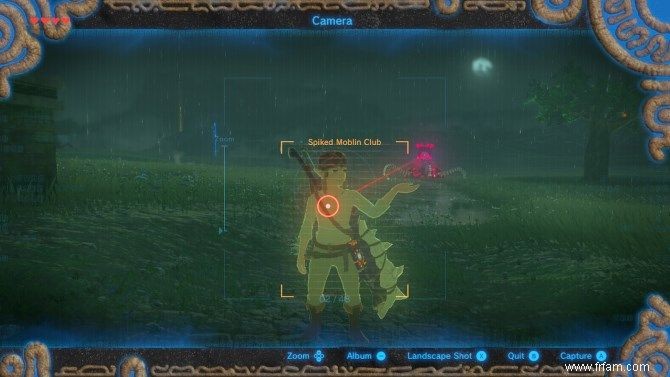
Prendre une capture d'écran sur votre Nintendo Switch est très simple. Lorsque quelque chose digne d'une photo se produit dans le jeu, appuyez sur Capturer bouton de votre manette. Si vous utilisez un Joy-Con, c'est le bouton carré sous les boutons fléchés. Si vous utilisez la manette Pro, c'est le bouton carré sous le bouton moins.
Vous entendrez un obturateur d'appareil photo et la Nintendo Switch prendra la capture d'écran. Cela s'enregistrera automatiquement dans l'application Album, où vous pourrez le partager sur Facebook sur Twitter. Cependant, nous allons effectuer quelques étapes supplémentaires qui nous permettent de le partager où bon nous semble.
Une fois que vous avez fini de jouer avec votre Nintendo Switch, éteignez la console. Soyez prudent, car l'éteindre est différent de le mettre en mode veille. Vous devrez maintenir enfoncé le bouton d'alimentation de la console, sélectionner Options d'alimentation , puis Désactiver .
Une fois la Nintendo Switch éteinte, récupérez la carte Micro SD de la console et branchez-la sur votre ordinateur. Ouvrez-le dans un explorateur de fichiers, puis accédez à Nintendo puis Album . Ensuite, cliquez sur le dossier avec l'année du jour , puis le dossier avec le mois d'aujourd'hui , puis le dossier avec la date du jour . Par exemple, si vous prenez une capture d'écran le 7 mai 2019, vous accéderez à Album>2019>05>07 .
Si vous avez pris plusieurs captures d'écran aujourd'hui, vous trouverez quelques images dans ce dossier. Ils ont tous des noms générés automatiquement, vous devrez donc les vérifier manuellement pour trouver celui que vous souhaitez télécharger. Une fois que vous l'avez trouvé, vous pouvez le copier directement sur votre bureau.
Une fois que vous avez trouvé l'image que vous souhaitez partager, vous avez quelques options. Si vous souhaitez le partager sur les réseaux sociaux, le site a généralement sa propre façon de télécharger des images. Sinon, vous pouvez le télécharger sur Imgur ou l'une de ces alternatives Imgur que nous recommandons, puis partager le lien de cette façon.

Les idées de Nintendo Switch sont un peu plus difficiles à partager en ligne que les captures d'écran, mais c'est toujours possible.
Au moment de la rédaction de cet article, seuls quatre jeux prennent en charge l'enregistrement de vidéos : Breath of the Wild, Mario Kart 8 Deluxe, ARMS et Splatoon 2. Si vous souhaitez enregistrer des vidéos en dehors de ces jeux (à l'exception de Super Smash Bros. Ultimate, dont nous parlerons plus tard), vous devrez attendre que Nintendo libère le support pour cela.
Pour enregistrer une vidéo de gameplay pour l'un des jeux ci-dessus, effectuez les mêmes actions que pour prendre une capture d'écran, mais maintenez enfoncé le bouton Capturer bouton au lieu de simplement appuyer dessus. La console enregistrera les 30 dernières secondes de jeu, alors soyez rapide sur ce doigt d'obturateur !
Si vous souhaitez partager l'intégralité du clip de 30 secondes, vous pouvez passer à la section suivante. Si vous souhaitez d'abord réduire sa taille, accédez à l'application Album, sélectionnez la vidéo que vous souhaitez modifier, sélectionnez Modification et publication , puis Rogner . Vous arriverez dans un éditeur où vous pourrez modifier la vidéo à votre guise.
La récupération de vidéos est identique à l'obtention de vos captures d'écran :retirez la carte SD, branchez-la sur votre PC, ouvrez l'Album dossier, puis suivez les fichiers conformément à la date d'aujourd'hui. Vous devriez les trouver dans le dossier d'aujourd'hui sous forme de fichiers .MP4, qui sont un assez bon format vidéo pour le partage.
Le partage de vidéos est un peu plus délicat que les captures d'écran. Généralement, si vous voulez faire un GIF du gameplay, un service comme Gfycat vous servira bien. Si vous souhaitez plutôt partager une vidéo complète et conserver la qualité et le son, Streamable est un excellent outil pour héberger des vidéos de gameplay.

Nous avons mentionné ci-dessus que l'enregistrement vidéo ne fonctionne actuellement qu'avec quatre jeux, mais SSBU est une exception. C'est parce qu'il existe une solution de contournement pour partager des rediffusions dans Super Smash Bros. Ultimate.
Pour ce faire, vous devez d'abord enregistrer une rediffusion. Vous ne pouvez le faire qu'à la toute fin d'un match lorsque les cartes de résultat apparaissent pour chaque joueur. Appuyez une fois sur A pour accéder à la page des statistiques, puis appuyez sur Y. Le jeu vous demandera si vous souhaitez enregistrer une rediffusion. Dites Oui, et cela enregistrera une relecture complète du jeu auquel vous venez de jouer.
Malheureusement, vous ne pouvez pas partager la rediffusion telle quelle sur les réseaux sociaux. Les rediffusions Smash sont des instructions permettant au jeu de recréer votre match. Vous devrez le convertir en vidéo pour le rendre partageable.
Pour ce faire, accédez au menu principal du jeu, puis sélectionnez Vault , puis Replays , puis Rejouer les données . Recherchez la rediffusion que vous souhaitez partager et sélectionnez Convertir en vidéo .
Vous verrez apparaître le lecteur de relecture. Appuyez sur Plus sur votre manette pour commencer à enregistrer votre vidéo. Asseyez-vous et attendez que la rediffusion se déroule. Une fois cette opération terminée, vous aurez une vidéo prête à être partagée.
Comment modifier les vidéos de relecture SSBU
Si vous souhaitez partager l'intégralité du match, vous êtes maintenant libre de passer à la section suivante. Cependant, Smash dispose d'outils de montage vidéo utiles si vous souhaitez partager uniquement un extrait du match. Pour ce faire, accédez à Vault , puis Replays , puis Modifier la vidéo .
Pour partager la vidéo de relecture, effectuez les mêmes étapes initiales que pour le partage de captures d'écran --- éteignez la console, retirez la carte Micro SD et branchez-la sur votre PC.
Cependant, lorsque vous accédez à l'Album dossier, accédez à Extra au lieu du dossier nommé d'après l'année en cours. Ensuite, accédez au dossier avec une longue chaîne de lettres et de chiffres . Vous verrez alors un dossier avec l'année en cours dessus; à ce stade, le reste des étapes est identique au partage de captures d'écran et de vidéos.
Partager le gameplay de la Nintendo Switch n'est pas facile, mais c'est possible. Comme nous l'avons expliqué. Avec un peu de travail supplémentaire, vous pouvez vous donner la liberté de partager des captures d'écran et des vidéos où bon vous semble.
Maintenant que vous savez comment partager le gameplay de Nintendo Switch, vous avez juste besoin de quelques jeux supplémentaires pour montrer vos compétences. Alors jetez un coup d'œil aux meilleurs jeux Nintendo Switch disponibles actuellement, ainsi qu'aux meilleurs jeux indépendants pour Switch.